Comment reconnaitre des arnaques comme Allow Website Notifications ?
Logiciel de publicitéÉgalement connu sous le nom de: virus "Allow Website Notifications"
Obtenez une analyse gratuite et vérifiez si votre ordinateur est infecté.
SUPPRIMEZ-LES MAINTENANTPour utiliser le produit complet, vous devez acheter une licence pour Combo Cleaner. 7 jours d’essai limité gratuit disponible. Combo Cleaner est détenu et exploité par RCS LT, la société mère de PCRisk.
Pourquoi certaines pages demandent l'autorisation d'afficher des notifications ?
"Allow Website Notifications" (Autoriser les notifications de sites Web) est une méthode de promotion par spam qui est récemment devenue populaire parmi les cybercriminels. C'est une méthode simple utilisée pour promouvoir divers sites malveillants. La recherche montre que les utilisateurs rencontrent généralement "Allow Website Notifications" lorsqu'ils ont des applications potentiellement indésirables de type publiciels (PUA) d'installées sur leurs ordinateurs.

Plus de détails sur les autorisations d'afficher des notifications
Dans le passé, la plupart des spams étaient distribués par courriel, cependant, les fournisseurs de messagerie sont devenus efficaces pour traiter le problème et cette méthode est donc moins efficace. Par conséquent, les criminels recherchent de nouvelles méthodes pour faire proliférer le spam, notamment "Autoriser les notifications de sites Web".
En général, l'option "Autoriser les notifications de sites Web" est légitime et permet aux développeurs Web d'informer les utilisateurs lorsqu'un nouveau contenu est publié. Cependant, les criminels abusent de cette fonctionnalité pour promouvoir des sites Web malveillants. Lorsque les utilisateurs ouvrent un site Web avec "Allow Website Notifications", ils sont invités à afficher une fenêtre pop-up leur demandant l'autorisation d'afficher des notifications.
Si les utilisateurs sont d'accord, leurs choix sont enregistrés dans les options du navigateur et les criminels sont alors en mesure de les alimenter en permanence avec des publicités indésirables. De cette façon, les utilisateurs sont redirigés vers des sites contenant du contenu malveillant, entraînant ainsi une infection du système. Certains sites demandent d'activer les notifications, sinon le contenu ne sera pas affiché.
Lorsque l'utilisateur refuse, la fenêtre pop-up réapparaît simplement jusqu'à la fermeture du site Web. Ces allégations d'affichage de contenu ne sont que des tentatives pour inciter les utilisateurs à cliquer sur "Autoriser" - après cela, les utilisateurs ne reçoivent rien. Heureusement, la suppression de l'autorisation d'afficher des notifications est simple : suivez les instructions ci-dessous.
Les applications de type publiciel en détail
Les applications de type publiciel font généralement deux choses : 1) afficher des publicités intrusives et ; 2) recueillir des informations sensibles. Pour afficher des publicités (coupons, bannières, fenêtres pop-ups, etc.), les publiciels utilisent divers outils qui permettent de placer du contenu graphique tiers sur n'importe quel site.
Par conséquent, les publicités affichées masquent souvent le contenu sous-jacent du site Web, diminuant ainsi l'expérience de navigation. De plus, les publicités intrusives peuvent conduire à des sites Web malveillants et même exécuter des scripts qui téléchargent/installent des maliciels (ou d'autres PUA). Même un simple clic peut entraîner des infections informatiques à haut risque. Un autre problème important est le suivi des informations.
Les programmes potentiellement indésirables rassemblent diverses informations (par exemple, géolocalisation, adresses IP, frappes au clavier, URL visitées, pages consultées, requêtes saisies dans les moteurs de recherche, etc.) qui peuvent contenir des informations personnelles. Ces informations sont partagées avec des tiers (potentiellement des cybercriminels) qui génèrent des revenus en utilisant à mauvais escient des informations privées.
Par conséquent, la présence d'applications de suivi des données peut entraîner de graves problèmes de confidentialité ou même le vol d'identité. Il est fortement conseillé de supprimer immédiatement toutes les applications de type publiciel.
| Nom | virus "Allow Website Notifications" |
| Type de menace | Hameçonnage, escroquerie, ingénierie sociale, fraude |
| Symptômes | Achats en ligne non autorisés, changements de mots de passe de comptes en ligne, vol d'identité, accès illégal à son ordinateur. |
| Modes de diffusion | Courriels trompeurs, publicités intempestives en ligne malveillantes, techniques d'empoisonnement des moteurs de recherche, domaines mal orthographiés. |
| Dommages | Perte d'informations privées sensibles, perte monétaire, vol d'identité. |
|
Suppression des maliciels (Windows) |
Pour éliminer d'éventuelles infections par des maliciels, analysez votre ordinateur avec un logiciel antivirus légitime. Nos chercheurs en sécurité recommandent d'utiliser Combo Cleaner. Téléchargez Combo CleanerUn scanner gratuit vérifie si votre ordinateur est infecté. Pour utiliser le produit complet, vous devez acheter une licence pour Combo Cleaner. 7 jours d’essai limité gratuit disponible. Combo Cleaner est détenu et exploité par RCS LT, la société mère de PCRisk. |
Le publiciel et autres PUA en général
Il existe des centaines d'applications de type publiciels, qui sont toutes pratiquement identiques (par exemple, Pokki, Update Checker, Current Me, etc.) En offrant un large éventail de "fonctions utiles", les programmes potentiellement indésirables tentent de donner l'impression de légitimité et trompent les utilisateurs pour les installer, cependant, tous les publiciels sont conçus uniquement pour générer des revenus pour les développeurs.
Ce maliciel ne fait que collecter des informations sensibles et diffuser des publicités intrusives, constituant ainsi une menace directe pour votre vie privée et la sécurité de votre navigation sur Internet.
Comment les programmes potentiellement indésirables se sont-ils installés sur mon ordinateur ?
Bien que certains PUA aient des sites Web officiels de téléchargement/de promotion, la plupart infiltrent les systèmes sans autorisation, car les publiciels sont généralement distribués à l'aide de publicités intrusives et de méthodes de "regroupement". Le "bundling" est essentiellement une installation furtive de logiciels tiers avec des applications régulières.
Les développeurs de PUA ne divulguent pas ces installations correctement - ils cachent les applications "regroupées" dans diverses sections (par exemple, les paramètres "Personnalisé/Avancé") des processus de téléchargement ou d'installation.
De plus, de nombreux utilisateurs cliquent sur des publicités intrusives et sautent les étapes de téléchargement/d'installation. Ce faisant, ils exposent leurs systèmes à des risques d'infections diverses et compromettent leur vie privée.
Comment éviter l'installation d'applications potentiellement indésirables ?
Pour empêcher l'infiltration du système par les PUA, soyez très prudent lorsque vous naviguez sur Internet et téléchargez/installez des logiciels. Gardez à l'esprit que les publicités intrusives semblent généralement légitimes, mais redirigent vers des sites Web douteux (par exemple, de la pornographie, des rencontres pour adultes, des jeux d'argent, etc.).
Si vous rencontrez ces redirections, supprimez immédiatement toutes les applications et plug-ins de navigateur suspects. Analysez attentivement chaque étape des processus de téléchargement/d'installation et refusez les offres de téléchargement/d'installation d'applications supplémentaires.
Nous vous recommandons de télécharger vos programmes à partir de sources officielles uniquement, en utilisant des liens de téléchargement directs, car les développeurs monétisent les téléchargeurs/installateurs tiers en faisant la promotion des PUA.
Comment supprimer/désactiver les notifications dans les navigateurs Web :
Google Chrome (PC) :
- Cliquez sur le bouton Menu (trois points) dans le coin supérieur droit de l'écran et sélectionnez "Paramètres"
- Faites défiler jusqu'à la section "Confidentialité et sécurité", sélectionnez "Paramètres du site" puis "Notifications"
- Cliquez sur trois points à droite de chaque URL suspecte et sélectionnez "Bloquer" ou "Supprimer" (si vous cliquez sur "Supprimer" et visitez à nouveau le site malveillant, il vous demandera d'activer à nouveau les notifications)

Google Chrome (Android) :
- Cliquez sur le bouton Menu (trois points) dans le coin supérieur droit de l'écran et cliquez sur "Paramètres"
- Faites défiler vers le bas, cliquez sur "Paramètres du site" puis "Notifications"
- Dans la fenêtre ouverte, localisez toutes les URL suspectes et cliquez dessus une par une
- Une fois que la fenêtre pop-up apparaît, sélectionnez "Bloquer" ou "Supprimer" (si vous cliquez sur "Supprimer" et visitez à nouveau le site malveillant, il vous demandera d'activer à nouveau les notifications)

Mozilla Firefox :
- Cliquez sur le bouton Menu (trois barres) dans le coin supérieur droit de l'écran
- Sélectionnez "Paramètres" et cliquez sur "Confidentialité et sécurité" dans la barre d'outils sur le côté gauche de l'écran
- Faites défiler jusqu'à la section "Autorisations" et cliquez sur le bouton "Paramètres" à côté de "Notifications"
- Dans la fenêtre ouverte, localisez toutes les URL suspectes et bloquez-les à l'aide du menu déroulant ou supprimez-les en cliquant sur "Supprimer le site Web" en bas de la fenêtre (si vous cliquez sur "Supprimer le site Web" et visitez à nouveau le site malveillant, il vous demandera d'activer à nouveau les notifications)

Microsoft Edge :
- Cliquez sur le bouton de menu (trois points) dans le coin supérieur droit de la fenêtre Edge et sélectionnez "Paramètres"
- Cliquez sur "Cookies et autorisations du site" dans la barre d'outils à gauche de l'écran et sélectionnez "Notifications"
- Cliquez sur trois points sur le côté droit de chaque URL suspecte dans la section "Autoriser" et cliquez sur "Bloquer" ou "Supprimer" (si vous cliquez sur "Supprimer" et visitez à nouveau le site malveillant, il vous demandera d'activer à nouveau les notifications)

Safari (Mac) :
- Cliquez sur le bouton "Safari" dans le coin supérieur gauche de l'écran et sélectionnez "Préférences..."
- Sélectionnez l'onglet "Sites Web" puis sélectionnez la section "Notifications" dans le volet de gauche
- Recherchez les URL suspectes et appliquez l'option "Refuser" à l'aide du menu déroulant ou supprimez-les en cliquant sur "Supprimer" en bas de la fenêtre (si vous cliquez sur "Supprimer" et visitez à nouveau le site malveillant, il vous demandera de réactiver les notifications)

Suppression automatique et instantanée des maliciels :
La suppression manuelle des menaces peut être un processus long et compliqué qui nécessite des compétences informatiques avancées. Combo Cleaner est un outil professionnel de suppression automatique des maliciels qui est recommandé pour se débarrasser de ces derniers. Téléchargez-le en cliquant sur le bouton ci-dessous :
TÉLÉCHARGEZ Combo CleanerEn téléchargeant n'importe quel logiciel listé sur ce site web vous acceptez notre Politique de Confidentialité et nos Conditions d’Utilisation. Pour utiliser le produit complet, vous devez acheter une licence pour Combo Cleaner. 7 jours d’essai limité gratuit disponible. Combo Cleaner est détenu et exploité par RCS LT, la société mère de PCRisk.
Menu rapide :
- Qu'est-ce que Autoriser les notifications de sites Web ?
- ÉTAPE 1. Désinstallez les applications trompeuses à l'aide du Panneau de configuration.
- ÉTAPE 2. Suppression des extensions malveillantes de Google Chrome.
- ÉTAPE 3. Suppression des plug-ins potentiellement indésirables de Mozilla Firefox.
- ÉTAPE 4. Supprimez les extensions malveillantes de Safari.
- ÉTAPE 5. Suppression des plug-ins indésirables de Microsoft Edge.
Suppression des applications potentiellement indésirables :
Utilisateurs de Windows 10:

Cliquez droite dans le coin gauche en bas de l'écran, sélectionnez le Panneau de Configuration. Dans la fenêtre ouverte choisissez Désinstallez un Programme.
Utilisateurs de Windows 7:

Cliquez Démarrer ("Logo de Windows" dans le coin inférieur gauche de votre bureau), choisissez Panneau de configuration. Trouver Programmes et cliquez Désinstaller un programme.
Utilisateurs de macOS (OSX):

Cliquer Localisateur, dans la fenêtre ouverte sélectionner Applications. Glisser l’application du dossier Applications à la Corbeille (localisé sur votre Dock), ensuite cliquer droite sur l’cône de la Corbeille et sélectionner Vider la Corbeille.
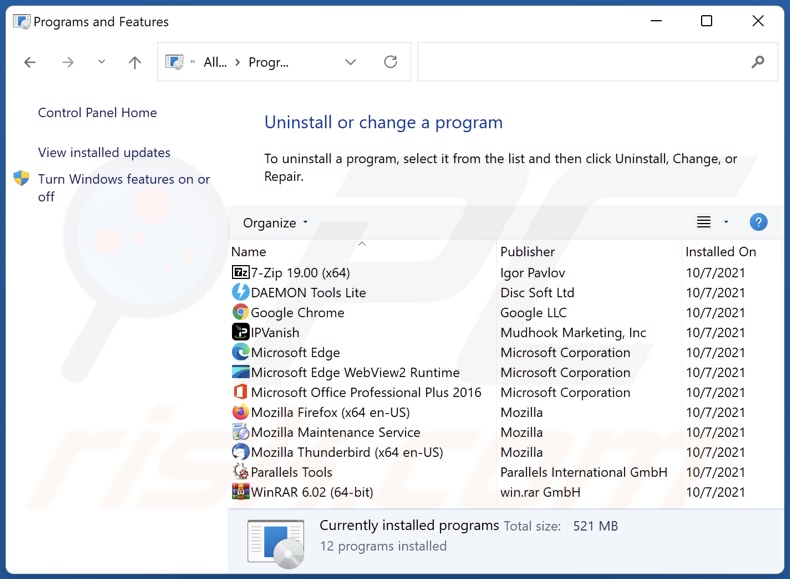
Dans la fenêtre de désinstallation des programmes, recherchez les applications suspectes/récemment installées, sélectionnez ces entrées et cliquez sur "Désinstaller" ou "Supprimer".
Après avoir désinstallé l'application potentiellement indésirable, analysez votre ordinateur à la recherche de tout composant indésirable restant ou d'éventuelles infections par des maliciels. Pour analyser votre ordinateur, utilisez le logiciel de suppression des maliciels recommandé.
TÉLÉCHARGEZ le programme de suppression des infections malveillantes
Combo Cleaner vérifie si votre ordinateur est infecté. Pour utiliser le produit complet, vous devez acheter une licence pour Combo Cleaner. 7 jours d’essai limité gratuit disponible. Combo Cleaner est détenu et exploité par RCS LT, la société mère de PCRisk.
Supprimez les extensions malveillantes des navigateurs Internet :
Vidéo montrant comment supprimer les modules complémentaires de navigateur potentiellement indésirables :
 Supprimez les extensions malveillantes de Google Chrome :
Supprimez les extensions malveillantes de Google Chrome :
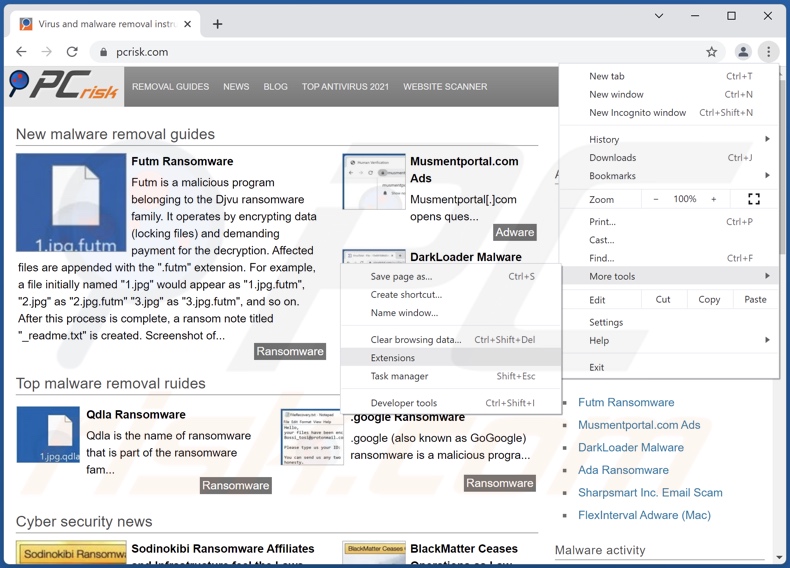
Cliquez sur l'icône du menu Chrome ![]() (dans le coin supérieur droit de Google Chrome), sélectionnez "Plus d'outils" et cliquez sur "Extensions". Localisez tous les modules complémentaires de navigateur suspects récemment installés et supprimez-les.
(dans le coin supérieur droit de Google Chrome), sélectionnez "Plus d'outils" et cliquez sur "Extensions". Localisez tous les modules complémentaires de navigateur suspects récemment installés et supprimez-les.
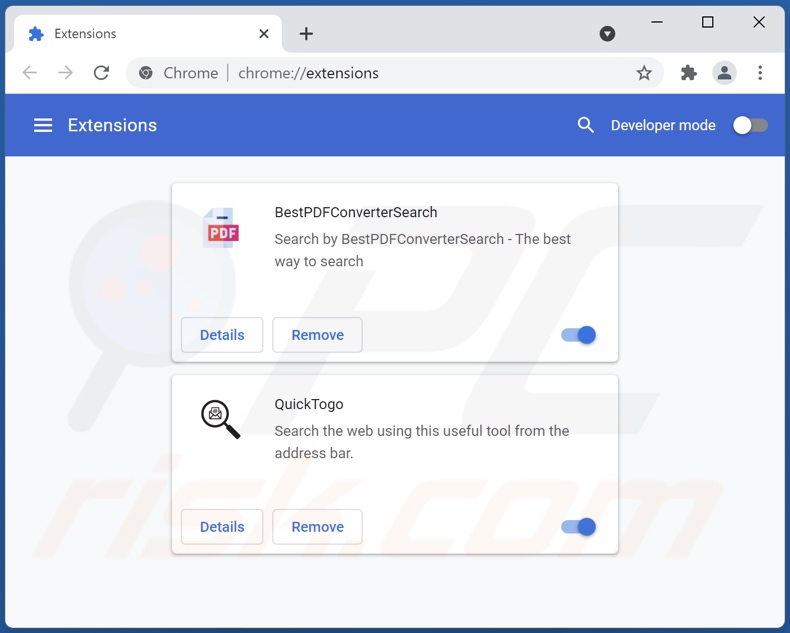
Méthode optionnelle :
Si vous continuez à avoir des problèmes avec le virus "allow website notifications", restaurez les paramètres de votre navigateur Google Chrome. Cliquer 'icône du menu Chromel ![]() (dans le coin supérieur droit de Google Chrome) et sélectionner Options. Faire défiler vers le bas de l'écran. Cliquer le lien Avancé… .
(dans le coin supérieur droit de Google Chrome) et sélectionner Options. Faire défiler vers le bas de l'écran. Cliquer le lien Avancé… .

Après avoir fait défiler vers le bas de l'écran, cliquer le bouton Restaurer (Restaurer les paramètres à défaut) .

Dans la fenêtre ouverte, confirmer que vous voulez restaurer les paramètres par défaut de Google Chrome e cliquant le bouton Restaurer.

 Supprimez les plugins malveillants de Mozilla Firefox :
Supprimez les plugins malveillants de Mozilla Firefox :
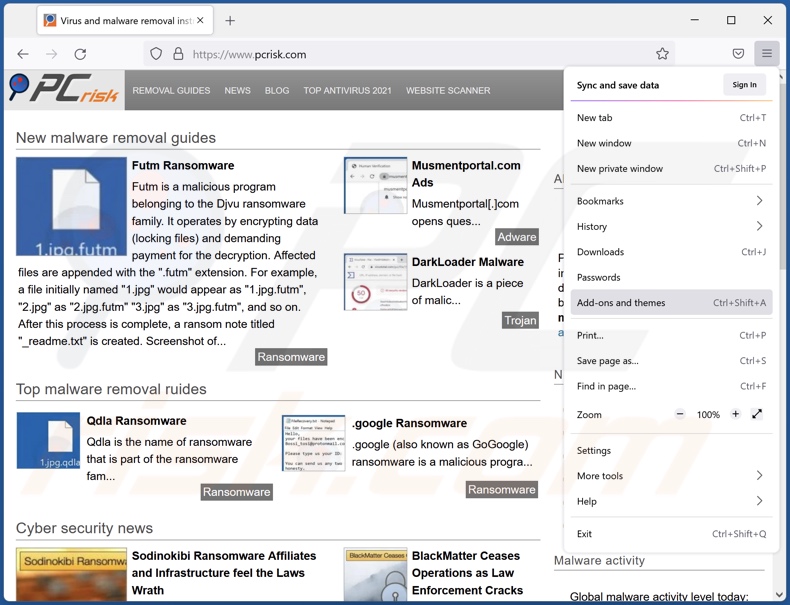
Cliquez sur le menu Firefox ![]() (en haut à droite de la fenêtre principale), sélectionnez "Modules complémentaires". Cliquez sur "Extensions", dans la fenêtre ouverte, supprimez tous les plug-ins de navigateur suspects récemment installés.
(en haut à droite de la fenêtre principale), sélectionnez "Modules complémentaires". Cliquez sur "Extensions", dans la fenêtre ouverte, supprimez tous les plug-ins de navigateur suspects récemment installés.
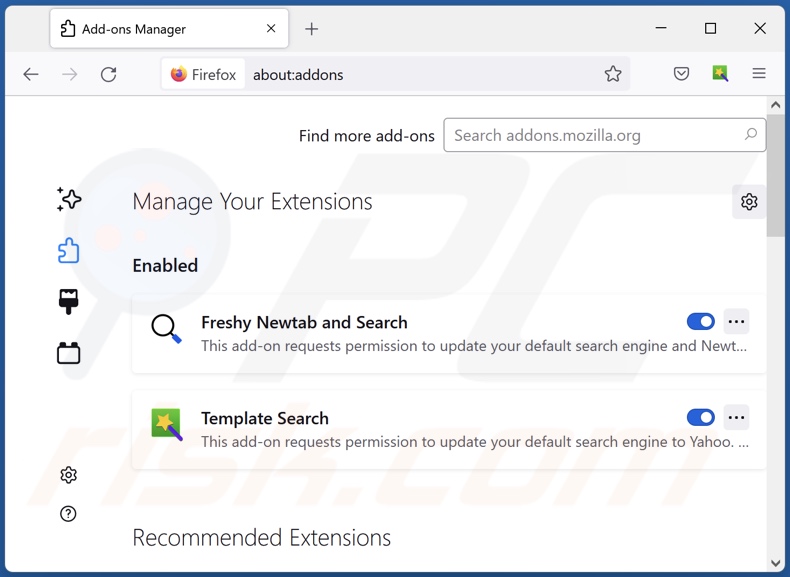
Méthode optionnelle:
Les utilisateurs d'ordinateur qui ont des problèmes avec la suppression des virus "allow website notifications" peuvent restaurer leurs paramètres de Mozilla Firefox.
Ouvrez Mozilla FireFox, dans le haut à gauche dans la fenêtre principale cliquer sur le menu Firefox, ![]() dans le menu ouvert cliquez sur l'icône Ouvrir le menu d'aide,
dans le menu ouvert cliquez sur l'icône Ouvrir le menu d'aide, ![]()
 Sélectionnez Information de Dépannage.
Sélectionnez Information de Dépannage.

Dans la fenêtre ouverte cliquez sur le bouton Restaurer Firefox.

Dans la fenêtre ouverte, confirmez que vous voulez restaurer les paramètres de Mozilla Firefox à défaut en cliquant sur le bouton Restaurer.

 Supprimer les extensions malicieuses de Safari:
Supprimer les extensions malicieuses de Safari:

Assurez-vous que votre navigateur Safari est actif, cliquer le menu Safari, et sélectionner Préférences....

Dans la fenêtre ouverte cliquer Extensions, trouver toutes les extensions suspicieuses récemment installées, sélectionner-les et cliquer Désinstaller.
Méthode optionnelle:
Assurez-vous que votre navigateur Safari est actif et cliquer sur le menu Safari. À partir du menu déroulant sélectionner Supprimer l’historique et les données des sites web...

Dans la fenêtre ouverte sélectionner tout l’historique et cliquer le bouton Supprimer l’historique.

 Supprimer les extensions malveillantes de Microsoft Edge :
Supprimer les extensions malveillantes de Microsoft Edge :

Cliquez sur l'icône du menu Edge ![]() (dans le coin supérieur droit de Microsoft Edge), sélectionnez "Extensions". Repérez tous les modules d'extension de navigateur suspects récemment installés et cliquez sur "Supprimer" sous leur nom.
(dans le coin supérieur droit de Microsoft Edge), sélectionnez "Extensions". Repérez tous les modules d'extension de navigateur suspects récemment installés et cliquez sur "Supprimer" sous leur nom.

Méthode optionnelle :
Si vous continuez à avoir des problèmes avec la suppression de virus "allow website notifications", réinitialisez les paramètres de votre navigateur Microsoft Edge. Cliquez sur l'icône du menu Edge ![]() (dans le coin supérieur droit de Microsoft Edge) et sélectionnez Paramètres.
(dans le coin supérieur droit de Microsoft Edge) et sélectionnez Paramètres.

Dans le menu ouvert des paramètres, sélectionnez Rétablir les paramètres.

Sélectionnez Rétablir la valeur par défaut de tous les paramètres. Dans la fenêtre ouverte, confirmez que vous souhaitez rétablir les paramètres par défaut de Microsoft Edge en cliquant sur le bouton Réinitialiser.

- Si cela ne vous a pas aidé, suivez ces instructions alternatives qui expliquent comment réinitialiser le navigateur Microsoft Edge.
Résumé:
 Habituellement les applications de type logiciel de publicité ou les applications potentiellement indésirables infiltrent les navigateurs Internet de l’utilisateur à travers des téléchargements de logiciels gratuits. Notez que la source la plus sécuritaire pour télécharger un logiciel gratuit est le site web du développeur. Pour éviter l’installation de logiciel de publicité soyez très attentifs quand vous téléchargez et installez un logiciel gratuit. Quand vous installez le programmes gratuit déjà téléchargé choisissez les options d’installation personnalisée ou avancée – cette étape révèlera toutes les applications potentiellement indésirables qui sont installés en combinaison avec votre programme gratuit choisi.
Habituellement les applications de type logiciel de publicité ou les applications potentiellement indésirables infiltrent les navigateurs Internet de l’utilisateur à travers des téléchargements de logiciels gratuits. Notez que la source la plus sécuritaire pour télécharger un logiciel gratuit est le site web du développeur. Pour éviter l’installation de logiciel de publicité soyez très attentifs quand vous téléchargez et installez un logiciel gratuit. Quand vous installez le programmes gratuit déjà téléchargé choisissez les options d’installation personnalisée ou avancée – cette étape révèlera toutes les applications potentiellement indésirables qui sont installés en combinaison avec votre programme gratuit choisi.
Aide pour la suppression:
Si vous éprouvez des problèmes tandis que vous essayez de supprimer virus "allow website notifications" de votre ordinateur, s'il vous plaît demander de l'aide dans notre forum de suppression de logiciel malveillant.
Publier un commentaire:
Si vous avez de l'information additionnelle sur virus "allow website notifications" ou sa suppression s'il vous plaît partagez vos connaissances dans la section commentaires ci-dessous.
Source: https://www.pcrisk.com/removal-guides/12625-allow-website-notifications-pop-up-scam
Foire Aux Questions (FAQ)
Pourquoi est-ce que je vois des publicités (notifications de navigateur) diffusées par un site Web dans le coin inférieur droit de mon bureau ?
Les pages Web ne peuvent pas afficher de notifications sans autorisation. Si une page affiche des notifications, elle a déjà été visitée et autorisée à les afficher.
J'ai cliqué sur les annonces de notification, mon ordinateur est-il infecté ?
Une notification ne peut en elle-même causer aucun dommage. Cependant, elle peut ouvrir un site Web malveillant.
Un site Web trompeur qui demande la permission d'afficher les notifications est-il un virus ?
Ces pages ne sont pas considérées comme des virus. Habituellement, leur objectif est de promouvoir diverses escroqueries, applications potentiellement malveillantes, sites Web (et d'inciter les utilisateurs à accepter de recevoir des notifications).
Combo Cleaner supprimera-t-il automatiquement les autorisations accordées pour les sites Web louches ou des étapes manuelles sont-elles toujours nécessaires ?
Oui, Combo Cleaner analysera le système et supprimera toutes les autorisations accordées pour les sites Web non fiables. Cela bloquera également tout accès ultérieur à ces derniers. Il ne sera pas nécessaire de prendre des mesures supplémentaires.
Partager:

Tomas Meskauskas
Chercheur expert en sécurité, analyste professionnel en logiciels malveillants
Je suis passionné par la sécurité informatique et la technologie. J'ai une expérience de plus de 10 ans dans diverses entreprises liées à la résolution de problèmes techniques informatiques et à la sécurité Internet. Je travaille comme auteur et éditeur pour PCrisk depuis 2010. Suivez-moi sur Twitter et LinkedIn pour rester informé des dernières menaces de sécurité en ligne.
Le portail de sécurité PCrisk est proposé par la société RCS LT.
Des chercheurs en sécurité ont uni leurs forces pour sensibiliser les utilisateurs d'ordinateurs aux dernières menaces en matière de sécurité en ligne. Plus d'informations sur la société RCS LT.
Nos guides de suppression des logiciels malveillants sont gratuits. Cependant, si vous souhaitez nous soutenir, vous pouvez nous envoyer un don.
Faire un donLe portail de sécurité PCrisk est proposé par la société RCS LT.
Des chercheurs en sécurité ont uni leurs forces pour sensibiliser les utilisateurs d'ordinateurs aux dernières menaces en matière de sécurité en ligne. Plus d'informations sur la société RCS LT.
Nos guides de suppression des logiciels malveillants sont gratuits. Cependant, si vous souhaitez nous soutenir, vous pouvez nous envoyer un don.
Faire un don
▼ Montrer la discussion